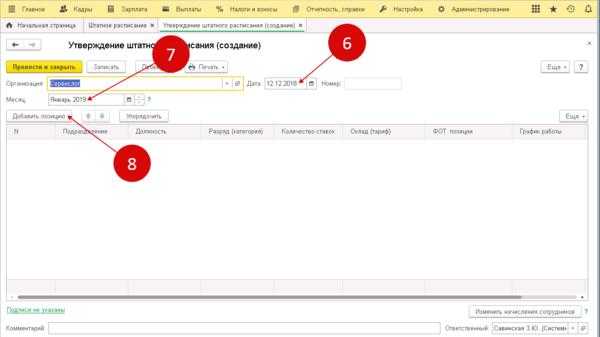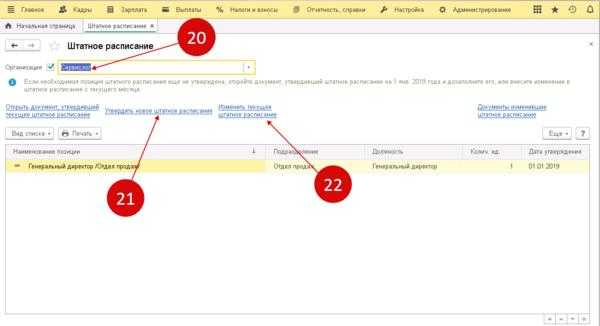Фонд оплаты труда в «1С:ЗУП»
Для того чтобы понять основы работы с бюджетированием в «1С:ЗУП», необходимо прийти к общему пониманию
терминов.
Фонд оплаты труда – это совокупность всех расходов предприятия или организации на персонал, кроме тех, что
связаны непосредственно с рабочими процессами. В частности, обеспечение специальной экипировкой или
оборудование рабочего места в ФОТ не входят. В ФОТ включаются начисления, обозначенные как обязательные в ТК
РФ, коллективном договоре и иных документах.
Таким образом, мы приходим к пониманию, что большую часть этих расходов будет составлять зарплатный фонд. К
сожалению, нет четкой формулы, какие начисления включать в ФОТ. Но по логике наших расчетов мы понимаем, что
это расходы, учитываемые на 70 счете – «Расчеты с персоналом» и 69 счет – «Налоги и взносы».
Расчеты с персоналом условно можно поделить на постоянные и периодические. Постоянные начисления можно взять
из файла «Штатная расстановка»: там вы найдете ежемесячные начисления сотрудникам при полностью отработанном
времени.
Периодические расчеты включают различные компенсирующие, мотивирующие и прочие выплаты. Такие как:
- премии не систематического характера;
- отпускные по всем видам отпусков;
- бонусы и комиссионные;
- оплаты дней командировки;
- пособия по временной нетрудоспособности в части, которую выплачивает работодатель за счет собственных
средств; - оплаты простоев;
- доплаты за совместительство, работу в ночные часы, выходные и праздники, сверхурочную
работу; - выплаты за труд в опасных и вредных условиях;
- компенсации (например, за питание, проезд к месту работы, мобильную связь, расходы
на проживание); - выходное пособие и т. д.
Состав ФОТ законодательно не урегулирован, поэтому на разных предприятиях он может отличаться и зависит от
того, какие выплаты предусмотрены локальными нормативными актами конкретной компании.
По этой причине нет общей формулы расчета для всех предприятий. Ведь эти начисления зависят от ряда внешних
случайных факторов. Поэтому и учесть их в расчетах можно только приблизительно, исходя из анализа данных
прошлых лет.
Обычно в ФОТ не включают следующие выплаты:
- разовые премии (например, к юбилею, по стажу работы на предприятии или иным аналогичным
событиям); - материальную помощь, предоставленную отдельным работникам по семейным
обстоятельствам; - компенсацию путевок, расходов на лечение;
- пособия, которые выплачиваются за счет средств внебюджетных фондов.
Далее рассчитать сумму взносов на зарплатный фонд в достаточно просто: размер взносов берем из учетной
политики организации в настройке программы «1С» и умножаем на зарплатный фонд (рис.1,2).
Рис.1. Вкладка «Учетная политика» в «1С:ЗУП»
Рис.2. Зарплатный фонд в программе «1С:Зарплата и управление персоналом»
Как настроить штатное расписание в 1С 8.3 ЗУП
Где найти штатное расписание?
Настройка -> Кадровый учет -> Настройка штатного расписания:
-
Ведется штатное расписание –
устанавливается этот флажок, если в программе 1С ЗУП необходимо вести штатное расписание; -
Автоматическая проверка кадровых документов на соответствие штатному расписанию
– установить этот флажок рекомендуется чтобы каждый документ приема или перевода сотрудника перед его записью проверялся: есть ли вакантное место в штатном расписании; -
Ведется история изменений штатного расписания
– при установленном флажке организация может восстановить картину штатного расписания в 1С ЗУП на любой момент времени, и напротив, при отсутствии флажка история изменения кадровой расстановки не будет вестись или будет утеряна, если флажок сначала был установлен, а затем снят; -
Используется “вилка” окладов и надбавок
– если при установке окладов используются минимальные и максимальные границы, необходимо установить данный флажок:
В позиции штатного расписания используются разряды и категории
– для того чтобы не вносить в справочник должностей, например «Слесарь 4 разряда», а только “Слесарь”, а разряд устанавливать в описании позиции штатного расписания:
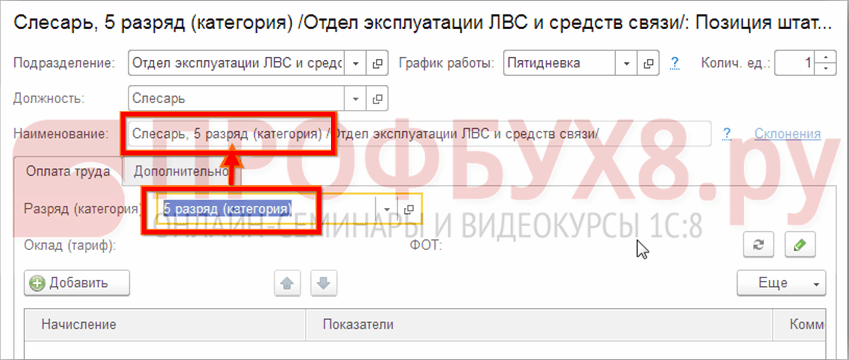
Периоды, оплаченные до начала эксплуатации
Документ разработан для случаев, когда для работников в прежней редакции софта 1С: Зарплата и управление персоналом имелся акт, в котором числились записи об отсутствии на рабочем месте.
При продолжении отсутствия во время, в которое перевод на редакцию 3.1 уже осуществлен, в акте по работникам оформляются графы «Дата начала» и «Дата завершения». В течение такого срока зарплата не начисляется. Информация станет указываться в соответствии с новыми указанными сведениями.
Акт «Периоды, оплаченные до начала эксплуатации» располагается в меню «Данные на начало эксплуатации программы». Сформировать его можно, используя кнопку с соответствующим названием.
Если работник на время введения софта в работу пребывает в декрете, следует оформить акт «Отпуск по уходу за ребенком».
Документ «Штатная расстановка», расположенный в подразделе «Кадровые отчеты», дает возможность оценить все указанные данные.
1С ЗУП 3.1 Штатное расписание
- Шаг № 1. Оформите приказ об изменении штатного расписания .
- Шаг № 2. Заключите с работником дополнительное соглашение к трудовому договору о переводе на новую должность и исправьте его должностную инструкцию .
- Шаг № 3. Издайте приказ о переводе .
- Шаг № 4.
Мнение эксперта
1С:Эксперт по технологическим вопросам
Задавайте мне вопросы, и я помогу разобраться!
Если приказ составляется с нарушениями, то поправки, внесенные в штатный акт, признаются не соответствующими действительности при возникновении спора между работодателем и сотрудником либо при проведении проверки. 1С предприятие штатное расписание — Вэб-шпаргалка для интернет предпринимателей! Обращайтесь в форму связи
1С ЗУП 3.1 Штатное расписание
В этой статье мы ознакомимся с порядком утверждения в 1С ЗУП 3.1 Штатного расписания
Автоматическая проверка кадровых документов на соответствие штатному расписанию. При включенной опции при регистрации всех кадровых документах проверка на их соответствие утвержденным данным (соответствие начислений, наличие вакансий и т.п.) будет выполняться автоматически, и в случае отклонения будет появляться информационное окно.
Создание и настройка штатного расписания в 1С ЗУП 8.3
Открываем в 1С Зарплата и Управление Персоналом — Настройки — Кадровый учет — Настройка штатного расписания
В появившемся окне настройки штатного расписания отмечаем галочкой:
- ведение штатного расписания;
- автоматическую проверку кадровых документов на соответствие штатному расписанию;
- ведение истории изменений штатного расписания;
- использование (применение) «вилки» окладов и надбавок;
- при описании позиции штатного расписания использование разрядов профессии и категорий должности;
- использование бронирования позиций;
Перед тем, как принять на работу сотрудника или создать в программе «кадровое перемещение», можно забронировать штатную позицию и ставки в необходимом количестве. Также можно задать число дней для сохранения брони. По истечении указанного в специальной графе в форме настройки количества дней, те штатные позиции, на которые распространялось бронирование, будут показаны красным цветом в отчете «Штатная расстановка».
Для чего используется документ Начальная штатная расстановка в 1С ЗУП 3
Создается документ автоматически при «рекомендованном» переносе данных из программ 1С ЗиК 7.7 и 1С ЗУП 2.5. Он содержит информацию о начальной штатной расстановке работающих сотрудников на момент переноса данных: о том какие позиции занимают эти сотрудники, об их плановых начислениях, остатках отпусков, графике работы.
Также документ Начальная штатная расстановка может вводиться вручную для ввода начальных кадровых данных сотрудников организации при начале эксплуатации программы. Для сотрудников, на которых введена Начальная штатная расстановка ввод документа Прием на работу не требуется.
Утверждение штатного расписания
Чтобы найти в 1С ЗУП штатное расписание, нужно перейти в разделы «Главное» или «Кадры». Если ни одна позиция еще не утверждена, то открывшаяся вкладка будет выглядеть так:
Нажмем ссылку «Утвердить штатное расписание». Программа создала документ «Утверждение штатного расписания», где нужно указать месяц и дату и затем добавить позиции по соответствующей кнопке. В каждой позиции указывается подразделение, должность, график работы, количество единиц (ставок).
В табличную часть «Оплата труда» заносим начисления и показатели оклада, на вкладке «Дополнительно» можно внести текстовую информацию о характере работы, а также указать положенный дополнительный отпуск.
Получите 267 видеоуроков по 1С бесплатно:
Позицию сохраняем по кнопке «ОК», после чего она встает в строчку нашего документа «Утверждение штатного расписания». Когда все позиции будут занесены, документ необходимо провести — это можно сделать с помощью кнопок «Провести» или «Провести и закрыть».
Из документа по кнопке «Печать» можно распечатать как приказ об утверждении штатного расписания, так и само штатное расписание по унифицированной форме Т-3.
Если теперь мы откроем в программе справочник «Должности» (см. разделы «Кадры» и «Настройка»), то увидим, что у должностей, по которым введены позиции штатного расписания, появилась отметка о вводе и его дата. Причем те должности, которые еще не введены в штатное расписание, будут отображаться в справочнике только при установленном флажке «Показывать новые должности».
Штатное расписание в 1С 8.3 ЗУП
В программе 1С 8.3 Зарплата и управление персоналом штатное расписание создается в одноименном разделе. Для его создания или изменения зайдите в раздел «Кадры» (1) и нажмите ссылку «Штатное расписание» (2). Откроется форма для его формирования.
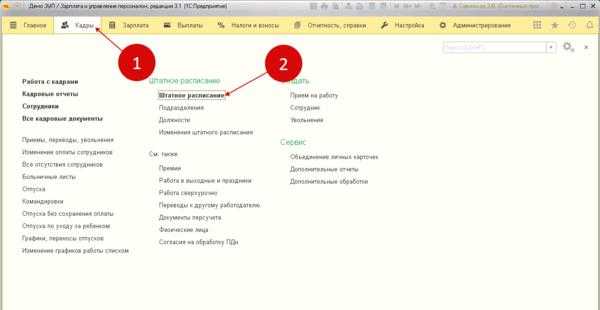
В форме выберете нужную организацию (3). Если по этой организации штатное расписание еще не утверждалось, то об этом появится сообщение (4). В этом случае для формирования штатки нажмите ссылку «Утвердить штатное расписание» (5). Откроется окно «Утверждение…».
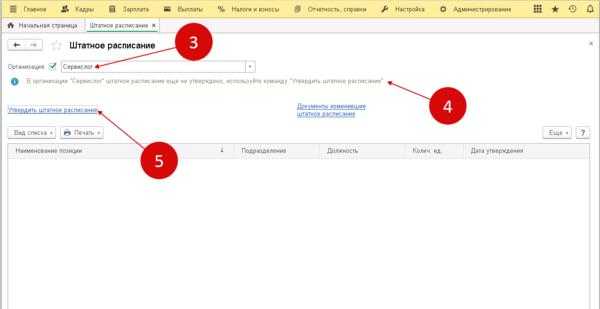
В открывшемся окне укажите дату утверждения (6) и месяц, с которого будет действовать документ (7). Для добавления данных по должностям и окладам нажмите кнопку «Добавить позицию» (8). Откроется форма для заполнения штатного расписания в 1С 8.3.
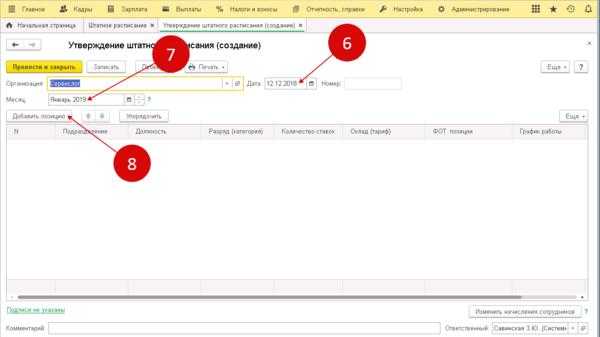
В открывшейся форме заполните поля:
- Подразделение (9);
- График работы (10);
- Количество должностных единиц (11);
- Должность (12).
Для добавления оклада нажмите кнопку «Добавить» (13), введите сумму оклада (14) или другого начисления. Для сохранения позиции нажмите кнопку «ОК» (15). Позиция появится в штатном расписании. Аналогично добавьте другие должности с окладами в документ.
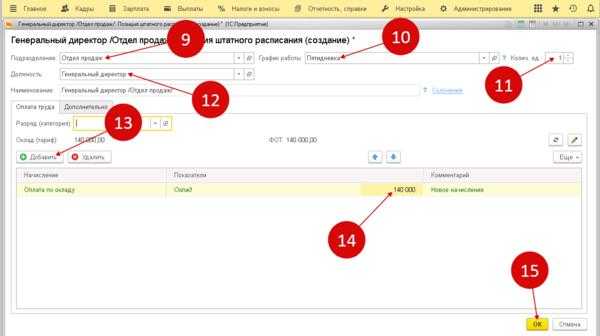
Для сохранения штатного расписания в 1С нажмите кнопки «Записать» (16) и «Провести» (17). Чтобы распечатать в 1С штатное расписание нажмите «Печать» (18) и выберете «Штатное расписание (Т-3)» (19). Унифицированная форма Т-3 будет выведена на печать.
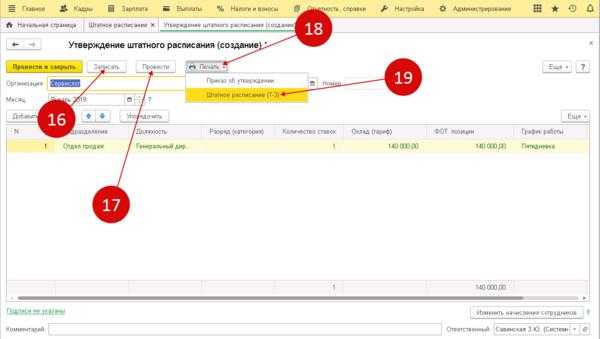
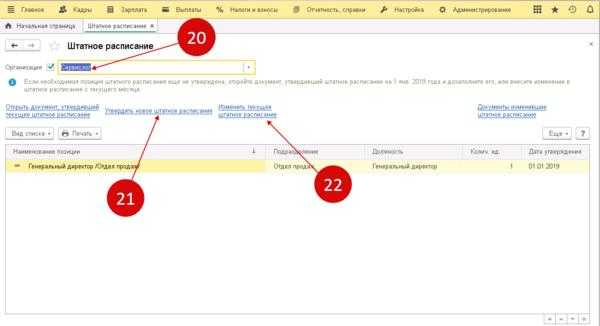
Штатное расписание в 1С 8.3 Бухгалтерия
В программе 1С 8.3 Бухгалтерия учет зарплаты и кадров сведен к минимуму. В ней нельзя, как в 1С 8.3 ЗУП, сформировать штатное расписание в виде самостоятельного документа. Как же сделать штатное расписание в 1С 8.3 бухгалтерия? Выход есть – вручную создать штатку в приложении Эксель на основе отчета «Штатные сотрудники». Для формирования такого отчета зайдите в раздел «Зарплата и кадры» (1) и нажмите на ссылку «Отчеты по кадрам» (2). Откроется список отчетов.
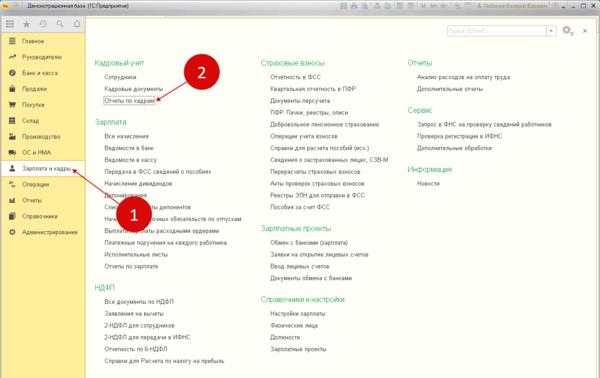
В списке кликните на ссылку «Штатные сотрудники» (3). Откроется окно отчета.
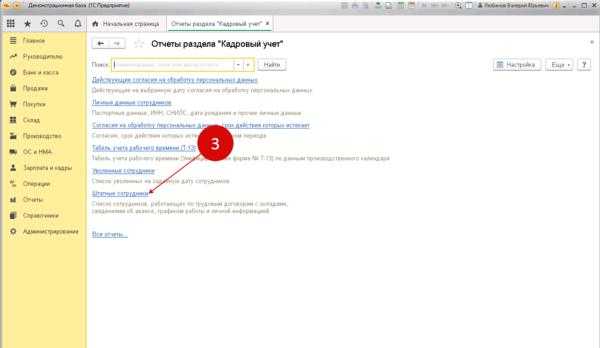
В открывшемся окне выберете организацию (4), укажите дату (5) и нажмите кнопку «Сформировать» (6). Отчет по сотрудникам, которые работали на указанную дату, появится на экране. Теперь его можно сохранить (7) в формате Excel и использовать данные для формирования штатного расписания в 1С Бухгалтерия 8.3. Образец заполнения скачайте здесь .
Рассмотрим, для чего в программе 1С 8.3 ЗУП применяется документ Начальная штатная расстановка и где его найти.
Причины перерасчетов в 1С: ЗУП ред. 3, как убрать и как вызвать перерасчеты- 1С Воронеж Компания АНТ-ХИЛЛ
Или пройдите онлайн курс 1С c более 11 часов видео, доступом к программе, общение с преподавателем по электронной почте и сертификат о прохождении обучения.
Мнение эксперта
1С:Эксперт по технологическим вопросам
Задавайте мне вопросы, и я помогу разобраться!
Если классификатора нет, коды допускается присвоить подразделениям, расположенным в алфавитном порядке или по иному принципу. Организационная структура и штатное расписание в 1С: ЗУП – Учет без забот Обращайтесь в форму связи
Организационная структура и штатное расписание в 1С: ЗУП
Организационная структура в 1С: Зарплата и управление персоналом представлена в виде справочника «Подразделения», который расположен в разделе «Главное».
В нём можно создавать как простые структуры подчинённости, так и более сложные. При создании нового элемента справочника есть возможность указать, является ли данное подразделение обособленным, его дату создания, график работы, вышестоящее подразделение, а также задать отражение начислений в бухучёте и определить вариант выплаты заработной платы.
Пример простой схемы взаимодействия представлен на рисунке ниже. При создании всех элементов справочника графа «Вышестоящее подразделение» была заполнена подразделением «Руководство».
При сложной схеме взаимодействия создаётся многоуровневый справочник.
Справочник «Подразделения» используется при составлении штатного расписания, приёме на работу сотрудников, начислении и выплате заработной платы.
Обязанность ведения штатного расписания, а также периодичность его создания законодательно не закреплены. Но в связи с существованием унифицированной формы, многие ссылаются на необходимость его составления. В данном документе предприятие закрепляет количество штатных единиц в каждом подразделении, с указанием их окладов, должностей и специальностей.
На что следует обратить внимание при составлении штатного расписания?
Второй важный момент, который нужно учесть при составлении штатного расписания, — это обязанность работодателей публиковать открытые вакансии в службу занятости. Если у вас на данный момент времени укомплектован состав сотрудников предприятия, проверьте, чтобы в штатном расписании не было свободных единиц.
Рассмотрим заполнение штатного расписания в программном продукте 1С: Зарплата и управление персоналом.
Предположим в структуре вашей организации произошли изменения. В созданном документе «Изменение штатного расписания» есть три основные кнопки, которыми следует пользоваться.
Кнопка «Добавить позицию» предполагает добавление ранее неутверждённой штатной единицы. Такие строки заполняются зелёным шрифтом.
Если вам необходимо поменять начисление, количество сотрудников данной должности или график работы ранее утверждённой позиции, то следует прибегнуть к кнопке «Изменить позицию». Такие изменения отражаются синим шрифтом.
В случае сокращения мы выбираем кнопку «Закрыть позицию». Такие изменения отражаются красным цветом.
После проведения документ можно вывести на печать приказ о внесении изменений.
Для просмотра актуального штатного расписания в разделе «Кадры» необходимо выбрать пункт «Штатное расписание». Для проверки соблюдения расписания и наличия свободных штатных единиц в организации можно прибегнуть к кадровым отчётам в разделе «Кадры».
Штатное расписание в 1с 8.3 Бухгалтерия где найти
Теперь возвращаемся к справочнику Должности. Зайдем в каждый элемент этого справочника и заполним дополнительные реквизиты.
Отчеты по штатному расписанию
После ввода и утверждения штатного расписания можно сформировать следующие формы и аналитические отчеты в разделе «Кадры — Кадровые отчеты — Штатное расписание» (отчеты строятся только по действующим позициям, т.е. утвержденным и не закрытым на дату его формирования):
Отчет «Штатное расписание (Т-3)» — унифицированная форма штатного расписания, утвержденная Постановлением Госкомстата России от 5 января 2004 г. № 1. В настройках штатного расписания (раздел Настройка — Кадровый учет- ссылка Настройка штатного расписания) имеется возможность выбрать способ отражения надбавок в печатной форме этого отчета – в рублях и/или в процентах, коэффициентах и т.п. Сведения об ответственных лицах в области подписи заполняются автоматически, если они указаны в карточке организации. Поля «Номер документа» и «Дата составления» заполняются автоматически только в том случае, если форма подготавливается из документа утверждения штатного расписания.
Отчет «Анализ штатного расписания» — аналитический отчет по позициям штатного расписания. Показывает, сколько всего ставок запланировано, и сколько фактически занято. Также показывает, какой ФОТ предусмотрен штатным расписанием, и какой его объем фактически использован. В качестве использованного ФОТ выступает плановый ФОТ по фактически занятым позициям, независимо от того, какой ФОТ предусмотрен плановыми начислениями сотрудника, занимающего эту позицию. В отчете не отражаются временно освобожденные ставки.
Отчет «Начисления позиций штатного расписания» — аналитический отчет по начислениям позиций штатного расписания. В первой таблице отчета отражается вклад начислений в месячный ФОТ (в рублях) по всем ставкам позиций, во второй – исходные значения тарифных ставок и других показателей (процентов, коэффициентов и т.п.).
Отчет «Соблюдение штатного расписания» — показывает, сколько всего ставок запланировано и сколько фактически занято, как в разрезе позиций (подразделений и должностей), так и в разрезе только должностей. Автоматически формируется комментарий, например «Превышена штатная численность».
Отчет «Штатное расписание на подпись» — имеет произвольную форму штатного расписания. Показывает, сколько всего ставок запланировано, и какой ФОТ предусмотрен, как в разрезе позиций (подразделений и должностей), так и в разрезе только должностей. Колонка «Описание» заполняется из поля «Краткое описание» карточки позиции. В настройках отчета имеется возможность указать руководителя и исполнителя отчета, и соответствующие реквизиты будут выведены соответственно в шапке и в подвале отчета.
Отчет «Оклады, надбавки и ФОТ по штатному расписанию» — представляет штатное расписание в виде таблицы, в строках которой перечислены позиции с указанием количества ставок, а в колонках – месячный ФОТ по одной ставке каждой позиции, а также составляющие этот ФОТ показатели.
Отчет «Заполненность штатного расписания» — отражает состояние штатного расписания (сколько ставок занято и свободно), при этом учитываются временно освобожденные ставки.
Отчет «Изменение штатного расписания» — отражает изменение состава штатных единиц в течение заданного периода.
Отчет «Штатная расстановка» — показывает позиции штатного расписания с указанием занимающих их сотрудников. Также показывает свободные ставки, установив отбор по ним в настройках отчета.
Штатное расписание в 1С ЗУП – неотъемлемая часть работы с персоналом на любом предприятии. Рассмотрим в этой пошаговой инструкции следующие моменты: где оно находится, как согласовать, как настроить, создать, изменить оклад и штатное расписание в программе «1С ЗУП 8.3».
Программа 1С ЗУП позволяет гибко настраивать применение штатного расписания. Для этого нужно перейти на панели разделов в «Настройку», нажать ссылку «Кадровый учет», затем в открывшейся форме настроек кадрового учета нажать «Настройка штатного расписания».
Откроется окно, где можно включить или выключить опции: ведение штатного расписания, автоматическую проверку кадровых документов, историю изменений, использование таких возможностей, как «вилка» окладов и надбавок, разряды и категории, бронирование позиций, а также способ отображения надбавок.
Выбрать нужную организацию
Для того чтобы сделать выписку из штатного расписания в программе 1С 8.3 ЗУП, необходимо вначале выбрать нужную организацию, для которой будет создаваться данная выписка. Для этого следуйте следующим шагам:
- Откройте программу 1С 8.3 ЗУП и перейдите в режим работы с модулем «Штатное расписание».
- На панели инструментов найдите и нажмите кнопку «Выбор организации».
- В открывшемся окне выберите нужную организацию из списка.
- Нажмите кнопку «ОК» для подтверждения выбора организации.
Теперь вы выбрали нужную организацию, для которой будет создаваться выписка из штатного расписания в программе 1С 8.3 ЗУП. Можно переходить к следующему шагу – составлению выписки.
Создание штатного расписания
Штатное расписание, как правило, утверждается сроком на один год в начале года. Для этого создается приказ по предприятию. Для того чтобы сформировать штатное расписание и распечатать правильно заполненную унифицированную форму Т-3 нужно в 1С Зарплата и Управление Персоналом зайти в подсистему Кадры. Проверить правильность заполнения или заполнить справочники «Подразделения» и «Должности» из соответствующих пунктов меню. Список должностей может быть заполнен путем их подбора из классификатора (ОКПДТР).
Для первоначального заполнения штатного расписания выберем подпункт «Изменение штатного расписания» (Рис.2) и создадим новый документ «Утверждение штатного расписания». Документ нужно заполнить списком должностей с указанием размеров окладов и количеством необходимых ставок. После заполнения и проведения документа выведем на печать «Приказ об утверждении» и «Штатное расписание (Т-3)»:
Шаг 2: Выбор нужного штатного расписания
После открытия программы 1С ЗУП и перехода в раздел «Кадры и заработная плата», необходимо выбрать нужное штатное расписание для получения выписки. Штатное расписание представляет собой список должностей и сотрудников, которые прикреплены к этим должностям. Оно используется для учета численности персонала, расчета зарплаты и других кадровых операций.
Чтобы выбрать нужное штатное расписание, следует выполнить следующие действия:
- На главной странице программы 1С ЗУП воспользуйтесь левой панелью навигации и выберите раздел «Штатное расписание».
- В открывшемся окне найдите список доступных штатных расписаний.
- Выберите нужное штатное расписание из списка и щелкните по нему левой кнопкой мыши.
После выполнения этих шагов вы попадете на страницу с подробной информацией о выбранном штатном расписании. Здесь вы сможете увидеть все должности, имеющиеся в расписании, и связанных с ними сотрудников. Также вы сможете выполнить различные кадровые операции, связанные с этим штатным расписанием, такие как добавление новой должности, назначение сотрудника на должность и другие.
Как найти и выбрать нужное штатное расписание
При работе с системой 1С 8.3 ЗУП могут возникать ситуации, когда необходимо получить выписку из штатного расписания. Для этого вам понадобятся следующие шаги:
1. Открыть программу 1С 8.3 ЗУП.
Для начала работы с системой необходимо открыть программу 1С 8.3 ЗУП на вашем компьютере. Убедитесь, что у вас установлена последняя версия программы и все необходимые обновления.
2. Перейти в раздел «Штатное расписание».
Для того чтобы найти и выбрать нужное штатное расписание, необходимо перейти в соответствующий раздел программы. Обычно он находится в меню «Кадры и зарплата» или «Персонал».
3. Найти нужное штатное расписание.
В разделе «Штатное расписание» отображается список всех доступных штатных расписаний. Для удобства поиска вы можете использовать фильтры по различным критериям: название подразделения, дата начала действия, уровень руководства и т.д. Найдите нужное штатное расписание с помощью фильтров или воспользуйтесь поиском по ключевому слову.
4. Выбрать нужное штатное расписание.
Когда вы нашли нужное штатное расписание, щелкните на нем левой кнопкой мыши, чтобы выделить его. Если вам нужно получить выписку из этого расписания, выберите соответствующий пункт в контекстном меню или воспользуйтесь комбинированной кнопкой на панели инструментов.
5. Сохранить выписку из штатного расписания.
После того как вы выбрали нужное штатное расписание, программа позволит вам сохранить выписку из него в удобном формате — например, в виде файла Excel или PDF. Сохраните выписку на ваш компьютер или в закрытую сетевую папку, чтобы иметь к ней доступ в будущем.
Теперь вы знаете, как найти и выбрать нужное штатное расписание в системе 1С 8.3 ЗУП. Следуйте этим простым шагам, чтобы получить необходимую выписку и упростить процесс работы с штатными расписаниями.
Штатное расписание в программе 1С: Зарплата и управление персоналом
Если вы ведете штатное расписание в 1С: ЗУП, то вы сможете:
- в автоматическом режиме формировать список и размер начислений, которые будут соответствовать выбранной должности и подразделению;
- оформлять кадровые приказы и контролировать их соответствие штатному расписанию;
- проводить анализ соответствия фактической штатной расстановки штатному расписанию и выполнять другие важные операции.
Кстати, в разделе «Инструкции» опубликовано множество полезных материалов по работе в 1С. Инструкции по 1С: ЗУП вы найдете здесь.
Как включить функцию штатного расписания в 1С: ЗУП
Флажок рядом с полем «Автоматическая проверка кадровых документов на соответствие штатному расписанию» устанавливается по желанию. В этом же окне вы можете активировать «вилку» окладов и надбавок, разряды и категории, настроить способ отображения надбавок в печатной форме штатного расписания и бронирование позиций.
Как заполнить штатное расписание в 1С: ЗУП
Чтобы утвердить или изменить штатное расписание в программе 1С: Зарплата и управление персоналом, перейдите в раздел «Кадры». Откройте пункт «Штатное расписание».
Здесь вы можете указать вид списка – иерархический или одноуровневый. В нижней части экрана установите флажки рядом с нужными полями для отображения неутвержденных и закрытых позиций.
Неутвержденные позиции – это позиции, которые были созданы, но еще не утверждены в штатном расписании. Такие позиции выделены жирным шрифтом. Закрытые позиции – это позиции, исключенные из штатного расписания. Они зачеркнуты, напротив них стоит дата закрытия.
В разделе «Кадры» есть отдельные журналы для утверждения штатного расписания и его изменения.
Предположим, что штатное расписание ведется с историей изменения и оно уже утверждено. Чтобы добавить новые позиции или изменить штатное расписание в 1С: ЗУП, создайте документ «Изменить текущее штатное расписание».
Укажите дату документа и дату изменения. Выберите нужную организацию (если в базе их несколько). В документе вы увидите команды, с помощью которых можно добавить, изменить или закрыть позицию.
Если в табличной части документа строка выделена зеленым цветом, то это означает, что добавлена новая позиция в штатное расписание.
При добавлении новой позиции штатного расписания указывается подразделение, должность, график работы и количество единиц по данной позиции.
Добавьте вид начисления (с помощью команды «Добавить»), значение показателя и комментарий (если он нужен).
На вкладке «Дополнительно» вы можете указать трудовую функцию, спецоценку условий труда, досрочную пенсию и отредактировать количество дней отпуска.
На вкладке «Специальности» вы можете указать те специальности, которые подходят для этой позиции.
Синим цветом выделены измененные позиции штатного расписания. Если вы отредактировали значение показателя, автоматически указывается комментарий, который описывает внесенное изменение. При желании вы также можете изменить сведения на вкладках «Дополнительно» и «Специальности».
Красным цветом отмечены позиции в штатном расписании, которые были закрыты. При закрытии позиции дополнительная форма не открывается, позиция выделяется красным цветом и после проведения документа «Изменение штатного расписания», принять сотрудника на данную позицию нельзя.
При формировании документа «Изменение штатного расписания» для большого количества строк, воспользуйтесь кнопкой «Заполнить показатели». Например, если для нескольких строк будет один и тот же оклад, установите флажок напротив показателя «Оклад», выберите способ заполнения и укажите значение. После того как вы нажмете на кнопку «ОК», в выделенных строках значение поменяется согласно заполненным показателям.
Чтобы изменить начисления сотрудников в соответствии со штатным расписанием, нажмите на кнопку «Изменить начисления сотрудников». После заполнения всех полей документ необходимо провести и закрыть.
Из рабочего места «Штатное расписание» вы можете создать печатные формы унифицированных документов.
Отчеты по штатному расписанию вы найдете в разделе «Кадры», пункт «Кадровые отчеты».
Отличие от «штатки»
Под штатным расписание понимается документ, содержащий в себе структурированную информацию о персонале организации. В «штатке» перечислены все, предусмотренные компанией должности и количество запланированных единиц по каждой из них.
В свою очередь, штатная расстановка это документ, в котором указано, какие единицы и кем заняты. То есть в штатной расстановке прописывают Ф.И.О. сотрудников, занимающих те или иные должности, а также их табельные номера и другие необходимые сведения. Например, указание на инвалидность, совместительство, пенсионный возраст и т.п. Обязательный ли документ штатная расстановка? Конечно, нет. Как и штатное расписание его можно составлять или игнорировать. Выбор за администрацией организации.
Однако «штаткой» и штатной расстановкой лучше не пренебрегать. Ведь имея в своем распоряжении эти документы, можно наглядно увидеть структуру организации и рассчитать необходимое количество денег на содержание персонала. Эта информация может понадобиться менеджерам компании для принятия управленческих решений. Поэтому штатная расстановка в 1с 8.3 ЗУП или в виде электронного документа лишней в компании не будет.
Для одинаковых должностей в «штатке» должна быть предусмотрена одинаковая оплата труда. Дело в том, что за равный труд по закону полагается равная оплата (ст. 22, ч. 2 ст. 132 ТК РФ). При необходимости диверсифицировать оклады работников, занимающих одинаковые должности, самым безопасным будет ввести в форму Т-3 понятия «старший», ведущий», «помощник» и т.п. Например, «старший кассир». Помимо этого в трудовых договорах с работниками нужно прописать различный функционал сотрудников на одноименных должностях:
- разные права и обязанности;
- различный уровень ответственности.
«1С:ЗУП 8» (ред. 3): как получить отчет по штатному расписанию на конкретную дату (+видео)?
Видеоролик выполнен в программе «1С:Зарплата и управление персоналом 8» версия 3.1.6.
В программе «1С:Зарплата и управление персоналом 8» редакции 3 предусмотрено несколько отчетов по штатному расписанию. Они доступны в меню Кадры – Кадровые отчеты – блок Штатное расписание. Дату, на которую формируется отчет, следует указать в поле Дата. Например, в отчете Штатное Расписание (Т-3), выбрав вариант даты Произвольная дата, конкретную дату можно указать в календаре.
Корректность формирования отчета по штатному расписанию на конкретную дату зависит от точности и своевременности регистрации Даты утверждения позиции штатного расписания. В карточке Позиции штатного расписания при установленном флаге Позиция утверждена необходимо указывать верную Дату утверждения позиции.
Например, позиция «Кладовщик в подразделении Склад» утверждена 01.05.2018. При формировании отчета Штатное Расписание (Т-3) по состоянию на 30.04.2018 года этой позиции нет, а по состоянию на 01.05.2018 – есть.
Напомним, что для работы со штатным расписанием должна быть подключена функциональность в меню Настройки — Кадровый учет – Настройка штатного расписания установкой флага Ведется штатное расписание.
Ошибки, совершаемые при формировании документа и/или переносе информации
При указании или переносе пользователями утилиты информации, чаще всего совершаются одни и те же ошибки. Актуальные примеры:
После того, как в акт «Начальная штатная расстановка» будут внесены любые поправки, следует кликнуть на «Провести и закрыть». В противном случае изменения не будут сохранены, и работу придется выполнять заново.
Остались вопросы или нужна помощь в доработке вашей 1С:ЗУП? Звоните нашим специалистам!
-
Что такое пароль и каковы правила его формирования в ms word 2010
-
Free usb bandwidth after playback что это
-
Как убрать поля при печати в powerpoint
-
Как сделать организационную диаграмму в ворде
- Почему на смарт тв не показывает видео в интернете через браузер сони
Промокоды на Займер на скидки
Займы для физических лиц под низкий процент
- Сумма: от 2 000 до 30 000 рублей
- Срок: от 7 до 30 дней
- Первый заём для новых клиентов — 0%, повторный — скидка 500 руб
Ведется история изменений штатного расписания – позволяет хранить все изменения, при этом они выполняются специальными документами.
Используется «вилка» окладов и надбавок предполагает возможность указания размера оклада в виде диапазона значений.
В позиции штатного расписания используются разряды и категории. Опция включает возможность дополнительно к должности указать разряд (категорию).
Способ отображения надбавок в печатной форме (Т-3). Здесь надо выбрать вариант отображения начислений в печатной форме.
Использовать бронирование позиций позволяет забронировать место до момента фактического оформления сотрудника.
Ввести в 1С ЗУП 3.1 Штатное расписание можно в разделе Кадры.
Для утверждения позиций надо создать новый документ Утверждение штатного расписания, который создается при нажатии ссылки Утвердить новое штатное расписание.
В шапке заполняем организацию, подразделение, месяц утверждения.
Если ранее уже были введены расписания, то табличная часть автоматически будет заполнена всеми действующими позициями, которые не подлежат удалению, их можно лишь отметить как закрытые.
Каждая строка табличной части представляет собой отдельные позиции. Для создания новой используется команда добавления. В открывшемся окне на вкладке Оплата труда надо ввести следующие данные:
• Наименование сформируется автоматически исходя из значений Должность, разряд (категория)/Подразделение», но может быть изменено;
• Применяемые варианты начислений и соответствующий оклад.
На вкладке Дополнительно вводится произвольное текстовое описание условий работы, параметры спецоценки условий труда и полагающееся количество дней отпуска в разрезе видов отпусков. Сохранение выполняется по команде ОК.
Аналогичным образом добавляются все позиции. На основании проведенного документа доступна печать Приказа об утверждении и форма Т-3.
Так же в документе есть функция внесения Изменения плановых начислений.
Если в организации выполняется индексация, влияющая на расчет среднего заработка (и выбрана соответствующая возможность в настройках расчета зарплаты), то изменение начислений следует выполнять документом Индексация заработка. Предварительно потребуется включить опцию Выполняется индексация заработка сотрудников в настройках расчета зарплаты.
Ведение штатного расписания в конфигурации Зарплата и Управление Персоналом для Украины (редакция 2.1), методические материалы учебного центра «Стимул» — обучение в Киеве
В программе 1С:Комплексная автоматизация 2 реализована возможность ведения кадрового учета и начисления зарплаты. Данный функционал облегчает работу отдела кадров. Автоматизация кадрового учета в 1С:КА 2 позволяет:
Инструкция по открытию программы для получения выписки из штатного расписания
Для того чтобы получить выписку из штатного расписания в программе 1С 8.3 ЗУП, необходимо выполнить следующие шаги:
- Откройте программу 1С 8.3 ЗУП на вашем компьютере.
- Авторизуйтесь в программе, введя свой логин и пароль.
- На главной странице программы найдите раздел «Штатное расписание» и выберите его.
- В открывшемся разделе «Штатное расписание» найдите кнопку «Выписка из штатного расписания» и нажмите на нее.
- Выберите необходимые параметры для получения выписки, такие как период времени или подразделение.
- Подтвердите выбранные параметры и нажмите кнопку «Получить выписку».
- Сохраните полученную выписку на вашем компьютере в удобном формате, например, в формате Excel или PDF.
Теперь у вас есть выписка из штатного расписания в программе 1С 8.3 ЗУП, которую можно использовать для анализа и планирования штатного состава в вашей организации.